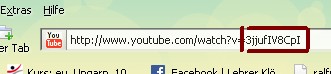Schritt 4: Unterschied zwischen den Versionen
(→Ein passendes Video finden und einbinden!) |
(→Ein passendes Video finden und einbinden!) |
||
| (Eine dazwischenliegende Version von einem Benutzer wird nicht angezeigt) | |||
| Zeile 34: | Zeile 34: | ||
4.Im DSD-Wiki einfügen | 4.Im DSD-Wiki einfügen | ||
| − | | | + | | Markiere: <nowiki>File:Felis silvestris - July 2007-1.jpg</nowiki> |
| − | + | → und '''klicke''' auf [[Bild:Button link.png]] <br /> | |
| − | + | '''Ergebnis:''' <nowiki>[[File:Felis silvestris - July 2007-1.jpg]]</nowiki> <br /> | |
| − | + | Das Bild ist leider zu '''groß''' für das Wiki. <br /> | |
| − | → [[Bild:Button link.png]] ''' | + | |
| − | <nowiki>[[ | + | |
| − | + | ||
Mit dem Wert: '''80px''' verändern Sie die Größe - So:<br /> | Mit dem Wert: '''80px''' verändern Sie die Größe - So:<br /> | ||
| − | <nowiki>[[ | + | <nowiki>[[File:Felis silvestris - July 2007-1.jpg|80px]]</nowiki> <br /> |
| − | Sie könne für 80 auch andere Zahlen eintragen. Probieren Sie etwas! | + | Sie könne für "80" auch andere Zahlen eintragen. Probieren Sie etwas! |
| − | | [[ | + | | [[File:Felis silvestris - July 2007-1.jpg|80px]] |
|} | |} | ||
*Zusätzliches Arbeitsblatt: {{pdf|Bilder_von_InstantCommons.pdf|Bilder im Wiki einfügen und bearbeiten}} | *Zusätzliches Arbeitsblatt: {{pdf|Bilder_von_InstantCommons.pdf|Bilder im Wiki einfügen und bearbeiten}} | ||
| − | |||
== Ein passendes Video finden und einbinden! == | == Ein passendes Video finden und einbinden! == | ||
| Zeile 71: | Zeile 67: | ||
'''Und jetzt kommt das [[Erste_Schritte/Schritt_5|Quiz]]!''' | '''Und jetzt kommt das [[Erste_Schritte/Schritt_5|Quiz]]!''' | ||
| + | |||
| + | |||
| + | == Ihre Aufgaben zu Schritt 4 == | ||
| + | <shtml hash="cefe1becd902ecf45493b57c10fbd779"><a title="View Wiki Schritt 4 on Scribd" href="http://www.scribd.com/doc/60561411/Wiki-Schritt-4" style="margin: 12px auto 6px auto; font-family: Helvetica,Arial,Sans-serif; font-style: normal; font-variant: normal; font-weight: normal; font-size: 14px; line-height: normal; font-size-adjust: none; font-stretch: normal; -x-system-font: none; display: block; text-decoration: underline;">Wiki Schritt 4</a><iframe class="scribd_iframe_embed" src="http://www.scribd.com/embeds/60561411/content?start_page=1&view_mode=list&access_key=key-11y2paubd3uk901p02zc" data-auto-height="true" data-aspect-ratio="0.706697459584296" scrolling="no" id="doc_46276" width="100%" height="600" frameborder="0"></iframe><script type="text/javascript">(function() { var scribd = document.createElement("script"); scribd.type = "text/javascript"; scribd.async = true; scribd.src = "http://www.scribd.com/javascripts/embed_code/inject.js"; var s = document.getElementsByTagName("script")[0]; s.parentNode.insertBefore(scribd, s); })();</script></shtml> | ||
Aktuelle Version vom 21. Juli 2011, 18:11 Uhr
So, jetzt kommt Ihre erste eigene Seite:
Projekt „Meine Lieblingsmusik“ Schritt 4 und 5 – Bilder und Vidoes einfügen, ein Quiz erstellen
- Erstellen Sie auf Ihrer Benutzerseite eine Unterseite: /Meine Lieblingsmusik
- Sie in Ihre Seite einen kurzen Text (3-4 Sätze): eine Band, Musikrichtung, Sänger usw.
- Suchen Sie ein passendes Bild!
- Vielleicht finden Sie auch ein Video.
- Und so geht das:
Lizenzkonforme Bilder suchen und einbinden!
- Suchen Sie auf der Seite: http://commons.wikimedia.org/wiki/Hauptseite ein passendes Bild zu Ihrem Text.
| Aufgabe | Was tun? | So schreibt man es: | Ergebnis |
|---|---|---|---|
| Bild aus Wikimedia Commons
einfügen |
1. Bild finden 2. anklicken |
Markiere: File:Felis silvestris - July 2007-1.jpg
→ und klicke auf Datei:Button link.png |
80px |
- Zusätzliches Arbeitsblatt:
 Bilder im Wiki einfügen und bearbeiten
Bilder im Wiki einfügen und bearbeiten
Ein passendes Video finden und einbinden!
Suchen Sie auf YouTube ein passendes Video! http://de.youtube.com/
| Video-Adresse | Was tun? | So schreibt man es im Wiki: | Ergebnis |
|---|---|---|---|
| http://www.youtube.com/watch?v=3jjufIV8CpI | {{#ev:youtube|Teil der YouTube-URL}} | {{#ev:youtube|3jjufIV8CpI}} |
Und jetzt kommt das Quiz!
Ihre Aufgaben zu Schritt 4
<shtml hash="cefe1becd902ecf45493b57c10fbd779"><a title="View Wiki Schritt 4 on Scribd" href="http://www.scribd.com/doc/60561411/Wiki-Schritt-4" style="margin: 12px auto 6px auto; font-family: Helvetica,Arial,Sans-serif; font-style: normal; font-variant: normal; font-weight: normal; font-size: 14px; line-height: normal; font-size-adjust: none; font-stretch: normal; -x-system-font: none; display: block; text-decoration: underline;">Wiki Schritt 4</a>[ www.scribd.com is not an authorized iframe site ]<script type="text/javascript">(function() { var scribd = document.createElement("script"); scribd.type = "text/javascript"; scribd.async = true; scribd.src = "http://www.scribd.com/javascripts/embed_code/inject.js"; var s = document.getElementsByTagName("script")[0]; s.parentNode.insertBefore(scribd, s); })();</script></shtml>